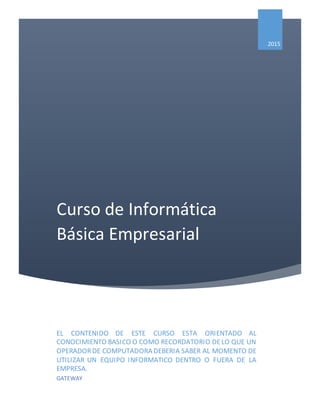
Componentes del ordenador
- 1. Curso de Informática Básica Empresarial 2015 EL CONTENIDO DE ESTE CURSO ESTA ORIENTADO AL CONOCIMIENTO BASICO O COMO RECORDATORIO DELO QUE UN OPERADORDE COMPUTADORA DEBERIA SABER AL MOMENTO DE UTILIZAR UN EQUIPO INFORMATICO DENTRO O FUERA DE LA EMPRESA. GATEWAY
- 2. COMPONENTES DEL ORDENADOR MONITOR o PANTALLA: es el componente del ordena- dor donde vemostodoel trabajoque estamosrealizan- do.actualmente laspantallas,puedensercuadradaso rectangulares. TORRE, CPUo CAJA:es laparte más importante,yaque enellase encuentralamaquinariaoprocesadorque per- mite el funcionamientodelordenador.dentrode latorre se encuentratambiénel diScoduro,componenteque sirve para instalarel sistemaoperativoyprogramas.tam- biénnossirve para almacenaroguardar todos nuestros trabajos.losdiscosdurostienenunacapacidadlimitada. cuandose superadichacapacidadpodemoshacerusode diScoSeXternoS,que puedenser:cd’s,dVd’s,MeMo riaS uSBy diScoSduroSeXterioreSparahacerhueco enel discoduro. TECLADO: esla herramientaque nospermite escribire insertarnúmerosysímbolos.el tecladodel ordenadores similaral de una máquinade escribir,peroconmás ca- racteresy funciones. RATÓN: es el componente que conectadoalatorre nos
- 3. permite movernosporlasdiferentespantallas,asícomo abrir o cerrar programasy cerrar el ordenador.dispone de dos botones, unoala izquierdayotroa la derecha,más una rueda.estosbotonesrealizanvariasfunciones. ORDENADOR PORTATIL: essimilaral tradicional,pero como sunombre indicase puede trasladarde un sitioa otro. Suscomponentessoncomolosde sobremesaotra- dicionales. ENCENDIDO DEL ORDENADOR ¿CÓMO ENCENDER? deberemospulsarel botónde encendido (símbolouniversal) Desde un Portátil: pulsandoel botónde encendido,se conectará la cpu y el Monitor. Desde un ordenador normal por ejemploennuestra casa u oficinay si el ordenadoresde sobremesa(noportátil) seguiremosel siguiente ordende encendido: primeroconectarel monitorya continuación la torre ó cpu.
- 4. ESCRITORIO DE WINDOWS para comprenderlomejor,podríamosdefinirel escritoriocomo una mesade despachoenla cual tenemoscarpetasde archivo,docu- mentos,etc.etc. enel escritorioveremos:iconoS,MenÚde acceSoSa proGraMaS, BarraS de tareaS. ICONOS:son unos“dibujillos”que representancarpetas,archivosopro gramas. MENÚ DE ACCESOS A PROGRAMAS: al pulsarcon el ratón nos apare- cerán losnombresde todoslosprogramasque tenemosinstaladosenel ordenador(encuadradosengrupos) ynospermitiráaccedera ellos. BARRA DE TAREAS: en dichabarra podremosveralgunosiconos(el de la impresora,altavoces,reloj,antivirus,etc.) la imagensiguiente,nosmuestracomoesunescritorio.
- 5. PERIFERICOS EL RATÓN FUNCIONES DEL RATÓN con el ratón podemos ejecutar los siguientes ti- pos de acciones: BOTÓN IzqUIERDO: Apuntar: colocar el ratón de tal forma que el puntero toque algún elemento. Clic: oprimir y soltar el botón izquierdo del ra- tón. al hacer clic en algún elemento, por lo general quedará selecciona- do. Siempre se usará el botón izquierdo, excepto cuando se te diga que utilices el botón derecho. Doble clic: oprimir y soltar el botón izquierdo del ratón dos veces con rapidez. cuando haces doble clic, por lo general, se activa un elemento o se abre una ventana, carpeta o programa. Arrastrar: esta función la vemos en la práctica siguiente. BOTÓN DEREChO: Clic: haciendo un clic se abrirá un menú en el que aparecerán varias opciones. el ratón es un periférico de entrada del ordenador de uso manual, ge- neralmente fabricado en plástico, utilizado como entrada o control de datos. Se utiliza con una mano del usuario y detecta su movimiento relativo en dos dimensiones por la superficie horizontal en la que se apoya, reflejándose habitualmente a través de un puntero o flecha en el monitor.
- 6. COGER EL RATÓN CORRECTAMENTE descansa tu muñeca en la almohadilla o en el escritorio, con la palma de tu mano des- cansando en la parte de atrás del ratón. aguanta el ratón entre tu dedo pulgar y los últimos dos dedos (anular y meñique), dejando tu palma en la parte de atrás del ratón. ligeramente descansa tu dedo índice en el botón de la izquierda y tu dedo del medio (corazón) en el botón derecho. MOVIMIENTO DE ARRASTRE DE RATÓN Sirve para seleccionar textos y también para mover objetos en la pan-
- 7. talla. Para Textos: Hacemos un clic con el botón izquierdo en el origen y sin soltar arrastramos hasta donde queramos seleccionar. Para Objetos: Hacemos un clic con el botón izquierdo dentro del objeto y sin soltar lo arrastramos al sitio que queramos de la pantalla. EL TECLADO un teclado es un periférico de entrada que consiste en un sistema de teclas, como las de una máquina de escribir, que te permite introducir datos al ordenador. cuando se presiona un carácter, envía una entrada cifrada al ordenador, que entonces muestra el carácter en la pantalla. en un teclado se pueden distinguir cuatro grupos de teclas: Teclado Alfanumérico: con las teclas dispuestas como en una máquina de escribir.
- 8. Si observamos, vemos que en las teclas hay un signo, dos o tres. las que tienen un solo signo aparece directamente al teclear. las que tienen dos signos, el que figura en la parte inferior de la tecla también aparece directamente. para conseguir que aparezca el signo de la parte superior de la tecla hay que pulsar al mismo tiempo una de estas dos teclas y la tecla que contenga el signo: (tecla Shift pequeña) ó (tecla Shift grande) estas teclas, también tienen la función de poner la letra en Mayúsculas. las que tienen tres signos, el que figura a la derecha de la tecla, saldrá pulsando simultáneamente con la tecla que contiene el signo. cuando escribimos para separar las palabras, necesitamos dar uno o va- rios espacios, para ello emplearemos la tecla espaciadora. para borrar algún carácter o signo no deseado que veamos escrito en pantalla, emplearemos la tecla de borrar (hacia la izquierda)
- 9. para borrar hacia la derecha emplearemos la tecla para saltar a otra línea utilizaremos la tecla enter (entrada), cuya función también es confirmar una orden al pc. para dejar las Mayúsculas fijas, pulsaremos la tecla observaremos cuando pulsemos esta tecla que se enciende una peque- ña luz verde indicando que la tecla de Bloqueo Mayúsculas esta pulsada. para que vuelva a su estado normal volver a pulsar; veremos que se apaga la luz verde. TECLADO NUMéRICO: contiene teclas dispuestas como en una calculadora. para poder usar los números, deberemos pulsar la tecla observaremos que se enciende una pequeña luz ver- de indicando que la tecla de Bloqueo numérico está pulsada. para que vuelva a su estado normal volver a pulsar, veremos que se apaga la luz verde.
- 10. TECLADO DE FUNCIONES: en la parte superior del teclado veremos una fila de teclas a las que se les denomina teclas de funciones TECLADO DE CURSOR: presenta este aspecto: